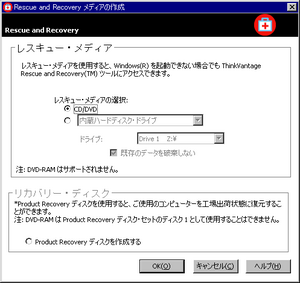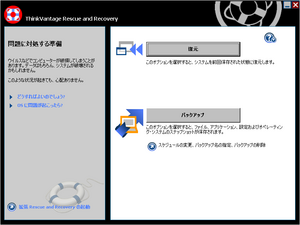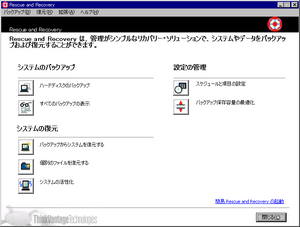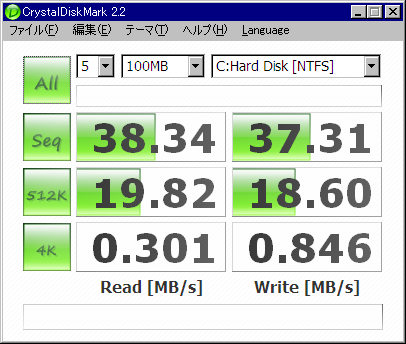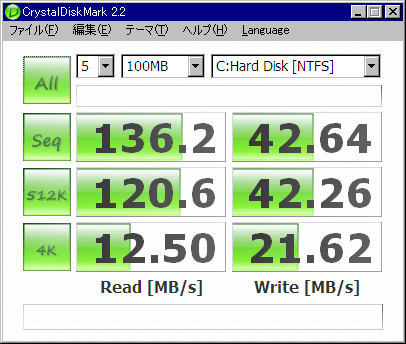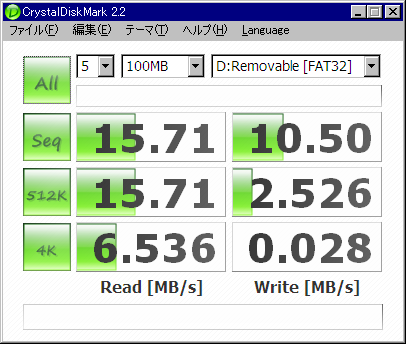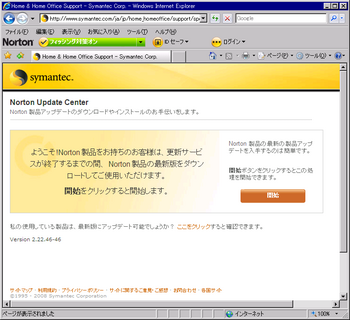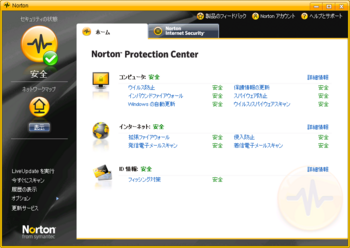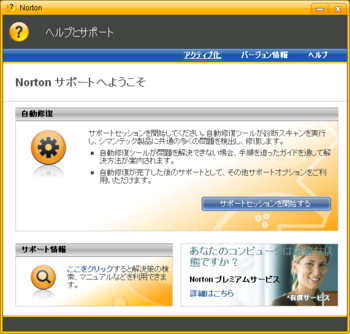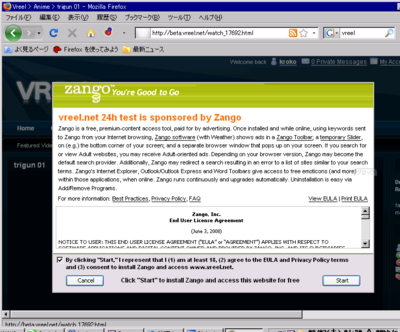›1 12, 2013
Redmineのバージョンアップ記録 2.0.1 → 2.2.1 at Centos6.3
メモです
環境
CentOS 6.3
apache 2.2 + Passenger
redmine.jpの記事通りに構築した2.01を2.2.1にアップデートしてみた
やったこと(たしかこんな感じ)
下記を参考にほぼそのまま作業
アップグレード | Redmine.JP
Redmine 2.2をCentOS 6.3にインストールする手順 | Redmine.JP Blog
・bundlerのインストール
・Rubyを最新版に
・redmineのフォルダでbundle install --without development test postgresql sqlite
・configuration.yml と database.yml をコピー
・files ディレクトリをコピー
・rakeコマンドで色々
・apache再起動してエラーチェック
›2 09, 2012
Primo Ramdisk Windows7 64bit版対応のramdisk
Thinkpad x61にWindows7 64bit版を昨年末に導入した際、それまで利用していたptimo ramdiskが対応していなかったので導入。試用期間がありますが、シェアソフトとなっておりpaypalなどで支払いが可能です。
何でもありな感じで機能満載な所が非常に頼もしいです。First releaseから使っていましたが、運良くまだバグは踏んでいない模様。
気に入った特徴
4G以上のdisk作成ができるなど基本を抑えつつ、動的なメモリ確保が出来るなど今までなかった機能が気に入ってます。(設定値に関係なく、利用している分しかメモリを消費しない感じです。)8G積んでいるメモリで5GのRamdiskを作っても4G以上余っている、の図
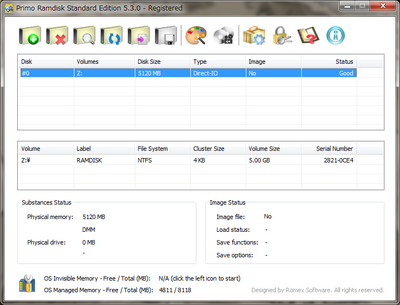
色々設定できるけどきっと使い切らない
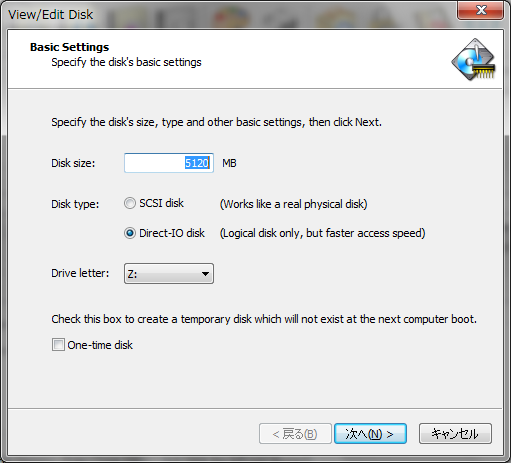
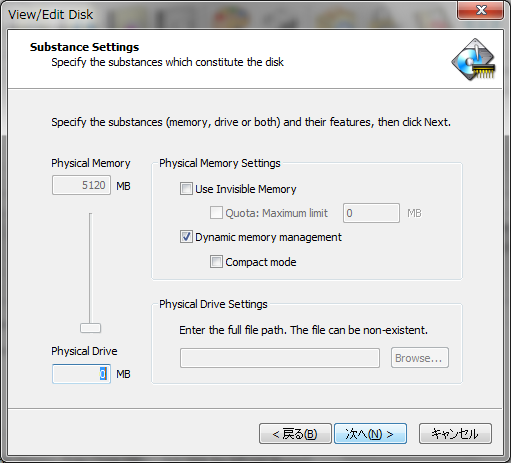
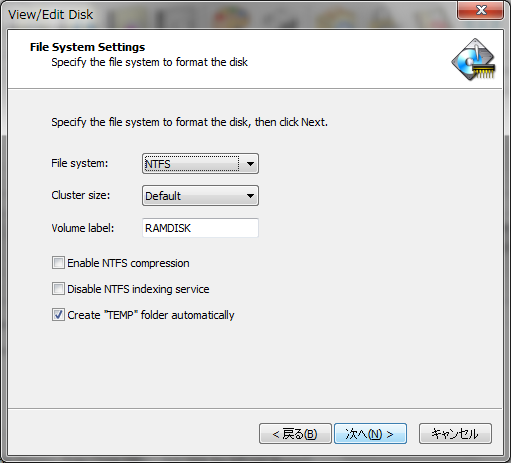
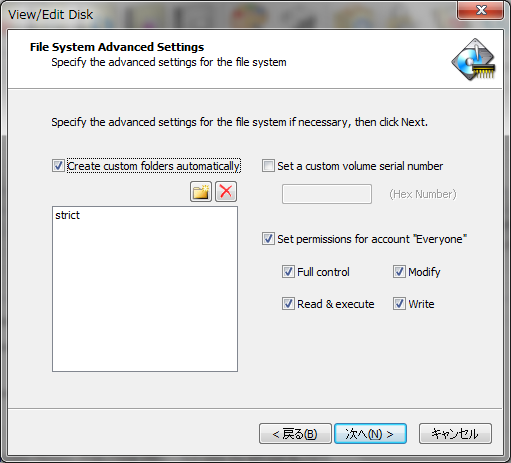
Primo Ramdisk (VSuite Ramdisk II) - Powerful RAM Disk Emulator for Windows
›11 25, 2011
iPod touchでradikoを録音するのに試したこと色々
思ったより苦戦したので記録。結論としては録音ができ、ffmpegでm3化まで自動でできそう。
■今回使ったもの
・初期化したiPod touch 第一世代 16G
・無線Lan環境
・Mac air 第一世代(touch用のffmpegを作成するのに利用)
■jailbreak
iPod touch第一世代は、OSが2.1くらいだとjailbreak.comが使えないようなので、600円出して3.1にする。なお、この時にwinでもmacでも同様のエラーが出来てうまくいかない症状が非常に出やすい。根本的解決策は不明なので頑張る。
OSを3.1にした後、safariでjailbreak.comにアクセスしてjailbreak。cydiaもインストール。
■cydia
cydiaの初期アップデートでdevelopper選択。featureの項目からaptbackup(これでapt系が利用できるようになる模様。その他、SBSettingとCyDeleteとopensshとをインストール。
SBSettingからSSHをONにし、一般設定から自動ロックがかからないようにしておく。
■アプリ領域移動
sshでログインしてやる。
# mkdir /private/var/Applications
# cp -Rp /Applications/* /private/var/Applications/
# ls -l /private/var/Applications/
# cd /
# rm -Rf /Applications
# ln -s /private/var/Applications/ /Applications
# reboot
NAO&WARA別館: iPod touchのアプリケーション領域を増やす
■コンパイル環境整備
このへんを参考に環境を整備する。リンク切れしていそうなファイルも、ファイル名で検索すればいつか見つかると思います。
Linuxをはじめよう!:iPhone/iPod touchでC言語プログラミング(改訂2)
pxsta's Memo ? iPodTouch/iPhone上でC言語プログラミング
Android タブレット「A81-E」 - iPhone本体だけ使用してアプリを開発する方法(OS 3.x.x) - @ウィキモバイル
■rtmpdump導入
radikoの録音には、現時点ではこれが必要らしいので導入を試みる。wgetはあると便利なので入れてます。
# apt-get install wget
# mkdir /usr/local/src
# cd /usr/local/src
# wget http://rtmpdump.mplayerhq.hu/download/rtmpdump-2.2e.tar.gz
# tar zxvf rtmpdump-2.2e.tar.gz
# cd rtmpdump-2.2e
# make
"Your OpenSSL is too old, need 0.9.8 or newer with SHA256"というエラーが出て怒られるので、自前でOpenSSLを導入する。
# openssl version
OpenSSL 0.9.8k 25 Mar 2009
今のバージョンは0.9.8kの模様。
■OpenSSL導入
# cd /usr/local/src
# wget http://www.openssl.org/source/openssl-0.9.8r.tar.gz
# tar zxvf openssl-0.9.8r.tar.gz
# cd openssl-0.9.8r
# CC=gcc ./config --prefix=/usr/local --openssldir=/usr/local/openssl
"You need Perl 5."というエラーが出るので下記サイトを参考にperlを導入する。
グチ多き日々の雑多なつぶやき | iphoneでperl インストール方法
CoreDev Cydia repository
# wget http://coredev.nl/cydia/coredev.pub
# apt-key add coredev.pub
# echo 'deb http://coredev.nl/cydia iphone main' > /etc/apt/sources.list.d/coredev.nl.list
# apt-get update
# apt-get install perl
この辺りになると容量不足で本体側でエラー通知が出始める。
# cd cd /usr/local/src/openssl-0.9.8r
# CC=gcc ./config --prefix=/usr/local --openssldir=/usr/local/openssl
# apt-get install vim
# vim Makefile
-arch i386 を削る
# make
"can't write to output file (No space left on device)"のエラーが出たので/usr/localを移動させてしまう。
# mkdir /private/var/ulocal
# cp -Rp /usr/local/* /private/var/ulocal/
# ls -l /private/var/ulocal/
# cd /
# rm -Rf /usr/local
# ln -s /private/var/ulocal/ /usr/local
# reboot
再起動後、先ほどの続き。
# make
# make test
エラーが出るけど気にしない
# make install
# openssl version
OpenSSL 0.9.8r 8 Feb 2011
バージョンが0.9.8rになった。
■rtmpdump導入再挑戦
# cd cd /usr/local/src/rtmpdump-2.2e/
# make
ld: library not found for -lz
ld: file not found: /usr/lib/libgcc_s_v6.1.dylib
ld: library not found for -lpthread
上記のようなエラーが出るので、コンパイル環境整備時に行ったのと同様の方法で、libにそれっぽいファイルを放り込みながらmakeを再実行。
最後にエラーが出ずに完了できたらインストールする。
# make install
■swftools導入
awkが必要なのでCydiaからGawkを導入。
どの他、幾つかのライブラリが足りないエラーが出るのでlib下に放り込むなどする。
古いバージョンなら導入できたのだが、swfextractでバイナリが扱える版になるとうまくいかなかった。
出回っているradika録音用スクリプトを利用し、認証用のpngをswftoolsを使わずにローカルに保存したものを利用する事で、swftoolsを利用しないでradikoが録音できる事は確認。
■ffmpeg導入
Cydiaから導入できるffmpegだと、バージョンが古いためHE-AACでvbrなファイルをデコードする際にエラーが出る。音質も悪いらしいので、ffmpegも自分で作ることにする。
が、touch単体ではどうやっても作成できなかったのでmacの力を借りた。
Xcodeやらmac portを導入してあれこれやって、gas-preprocessor.plを/usr/local/libとかに入れて、touchにlameを入れると生成されるファイルをいくつか引っ張ってくることで、touchで動作するffmpeg0.8.6ができました。rtmpdumpで保存したファイルをlame経由でmp3に変換できるところまで確認。
›7 25, 2011
ThinkPad x61 メモリ8G搭載
先日、有志によるbiosでSSDの性能が上がり、なんとなしに関連サイトを見ていたらx61はメモリ8G搭載可能とのことだったので早速試してみた。
購入したのは下記メモリ。値段で選びました。
x61の裏側の蓋を開いて交換し、biosの設定状況を見てみるとすんなり8Gで認識。memtestも特に問題なし。
で、実はOSがXPなのでVSuite Ramdiskで4Gのramdiskを作ってます。今のところ特に問題は発生してないです。
›7 18, 2011
ThinkPad X61 に intel製SSD X25-V を導入
購入時のHDDのまま利用していて特に不満もなかったのですが、なんとなくSSDを導入してみたので移行方法やスペックの変化を簡単に記録しておきます。
ちなみに、X-61はチップセットの関係でX25-Mの能力を十分に発揮できないようでしたので、お手ごろなX25-Vを選択しています
(注:ページ下部のSATA-II 3.0G bps化により、上記制限は突破できるようです)
参考:ThinkPad Club - x61にIntel SSD(X25-M)換装しましたが・・・
今回利用するもの
・X61本体
・外付けHDD
・外付けDVD-ドライブ
・レスキュー・メディアCD一枚
レスキュー・メディア作成
『レスキュー・メディア』とは、Thinkpadに提供されている『Rescue and Recovery』を起動できるブート可能なCDになります。
「プログラム」→「ThinkVantage」→「Create Recovery Media」を選択し、『レスキュー・メディア』CDを作成します。
データバックアップ
「プログラム」→「ThinkVantage」→「Rescue and Recovery」を選択。画面右下の『拡張 Rescue and Recovery の起動』を選択して、外付けHDDにデータを保存します。DVDへの記録も可能なようですが、結構な枚数になると思われるのでHDDに保存するのが無難だと思われます。
ディスク換装
PCをシャットダウンさせ、念のために電源コードを抜いてバッテリーも外したあと、HDDを引っこ抜いて、HDDに装着されていたパーツをSSDに装着させてX61に突っ込みます。
bios設定変更
外付けDVD-ドライブと外付けHDDを接続し、PCブート時にF1か何かのボタンを押して、bios設定画面に入り、下記設定を変更します。
・ブート優先順位を変更して外付けDVD-ドライブからブートするようにする
・Serial ATAの設定をAHCIからCompatibilityに変更
SSDにデータ移行
外付けDVD-ドライブに『レスキュー・メディア』を挿入したままPCをリブートさせます。データバックアップに利用した「Rescue and Recovery」が起動されます(ちょっと画面は違います)。
うまく接続されていれば外付けHDDを認識しているはずなので、先程バックアップしたデータを選択して復元させます。
bios設定変更
下記設定を変更してもとに戻します。
・ブート優先順位を変更してSSD(bios上での扱いはHDD)からブートするようにする
・Serial ATAの設定をCompatibilityからAHCIに変更(変えなくてもいいかもです)
問題がないか確認
以上でデータの移行が出来ているはずなので、普通にSSDからWindowsを起動して問題がないか確認します。
私はノートンのアクティブ化がOS起動する度に必要になってしまったので、ノートンの再インストールを行いました。
性能検証
クリーンインストールしたわけでもなく、重くてアレなノートンが入っていますが、OS起動時間が3,4分から1分前後にまで短縮されました。綺麗なWindowsだったら更に時間短縮されると思います。
おなじみCrystalDiskMarkでとったベンチマーク結果
参考:VSuite Ramdiskで作成した512Mのramディスク
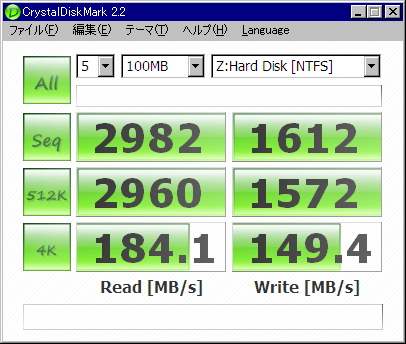
SSD換装後設定変更メモ
SSDに優しいPC設定をいくつか実施。PCスペックや環境によっては逆効果な場合もあると思われる
・スワップファイルなし設定
・自動デフラグ停止
・HDDへの書き込みキャッシュあれこれ
・テンポラリファイルはできるだけramディスクに保存する設定に変更
2011/07/18追記
SATA-II 3.0G bps化
有志の作成したbiosにより、SATA-II 3.0G bps化ができるようです。
公式biosではない事を認識した上で自己責任で使用すると良いと思います。
ultimate bios適応後のSSD X25-V
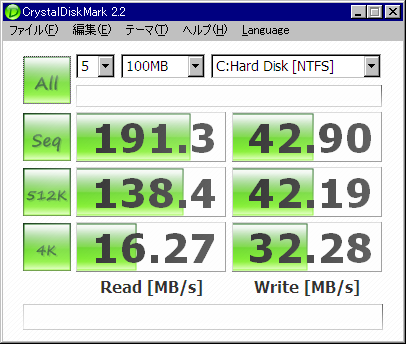
※導入後1年半以上使用したSSDなので、本来ならもっと性能向上していたかもしれません
参考
T61/X61 SATA II 1.5 Gb/s cap - willing to pay for a solution - Page 8#post6501443#post6501443
ThinkPad X61のSATAコントローラをSATA-II 3.0G bps化してみました: 遠山藤乃(福原毅)のブログ
›12 29, 2008
x61のWSXGA+対応
なんとなしに安かったので22インチディスプレイを購入。
このディスプレイはWSXGA+という表示サイズなのですが、x61に最初から付属しているプレゼンテーション・ディレクターで簡単にデュアル表示も出来ました。しかも、WSXGA+にもきっちり対応。
で、プレゼンテーションディレクターをupdateして4.01にしたら、設定項目からWSXGA+がなぜか消えてしまった。(ちなみにすでに作成した設定にはWSXGA+のまま残っている)
イロイロ試した結果、ビデオドライバをアップデートすることで解決した模様。今ではWSXGA+もきちんと設定項目に表示されております
›9 23, 2008
ノートンを無償でバージョンアップする
いつもいつもURL探すのでメモ
Norton 製品をお持ちのお客様は、更新サービスが終了するまでの間、 Norton 製品の最新版をダウンロードしてご使用いただけます。
top画面 ⇒ Norton(個人向け) ⇒ サポート - ノートン アップデートセンタ
「ノートン アップデートセンタ」で検索するのも良いかもしれない
›8 09, 2008
norton2008のプロダクトキーを変更する方法
いろいろあってプロダクトキーを変更したくなった場合の対応方法です。結構わかりにくいのでメモ
わたしの場合は、2ライセンスのキーから3ライセンスのキーに変えるときにこの手順でライセンスキーを変更させましたです。
まずは、「ヘルプとサポート」をクリック
次に「アクティブ化」をクリック
後は流れるままに変更が可能です
›8 02, 2008
vreelでzango強制インストールされそうになったので防いでみた
firefox3で防ぐ方法
firefoxにAdblock Plusをインストールします
ツールバー『ツール』→『アドオン』→『アドオンを入手』からうまくやって再起動
vreelにアクセスし、適当にアカウントを作ってログイン
http://beta.vreel.net/
適当な動画のサムネイルをクリック
すると、zangoの怪しいソフトを強制インストールしようとしてくる
ここで、zangoのでかい広告部分の緑の部分で『右クリック』⇒『Adblock 画像をブロック』を選択
『http://static.zangocash.com/pog/images/zango_banner.gif』と入力されているが、すごくいやな感じだったので『http://static.zangocash.com/*』として『OK』ボタンをクリック
ページを再読み込みすれば多分大丈夫
hostsで防ぐ方法
上の方法で、『http://static.zangocash.com/pog/images/zango_banner.gif』が表示されなければ大丈夫なことがわかったので、hostsファイルで対応してみましょう
『C:\WINDOWS\system32\drivers\etc』フォルダ内のhostsというファイルをメモ帳かなにかで開き、
『0.0.0.0 static.zangocash.com』を追加します(『』は記入しないでね)
これで、IEでも普通にvreelをzangoのインストールなしに閲覧できます
超高画質動画見放題
›1 15, 2008
GoogleカレンダーにRemember the milkとamazon発売情報をつっこんでPCと携帯で見る
もはや手法として語りつくされた感があるのですがメモ
PCと携帯両方での閲覧が旨く出来た気がするです
利用するサイト
Google カレンダーへようこそ
Remember The Milk
WishLines
Lightning
Mozilla Sunbird™
Google Calendar Mobile Gateway
基本利用方法
Remember the milkやWishLinesから提供されるicalデータをgoogleカレンダーに表示させ、これをGoogle Calendar Mobile Gatewayで閲覧します。
PCから閲覧する場合は、今回はThunderbirdを使っていたことからLightningを利用してみました。
もうちょいical情報提供サイトが充実すると、この手法が大活躍できる日が来るかと思われるです。
携帯のデフォルトのスケジューラがicalデータに対応しまくるとか